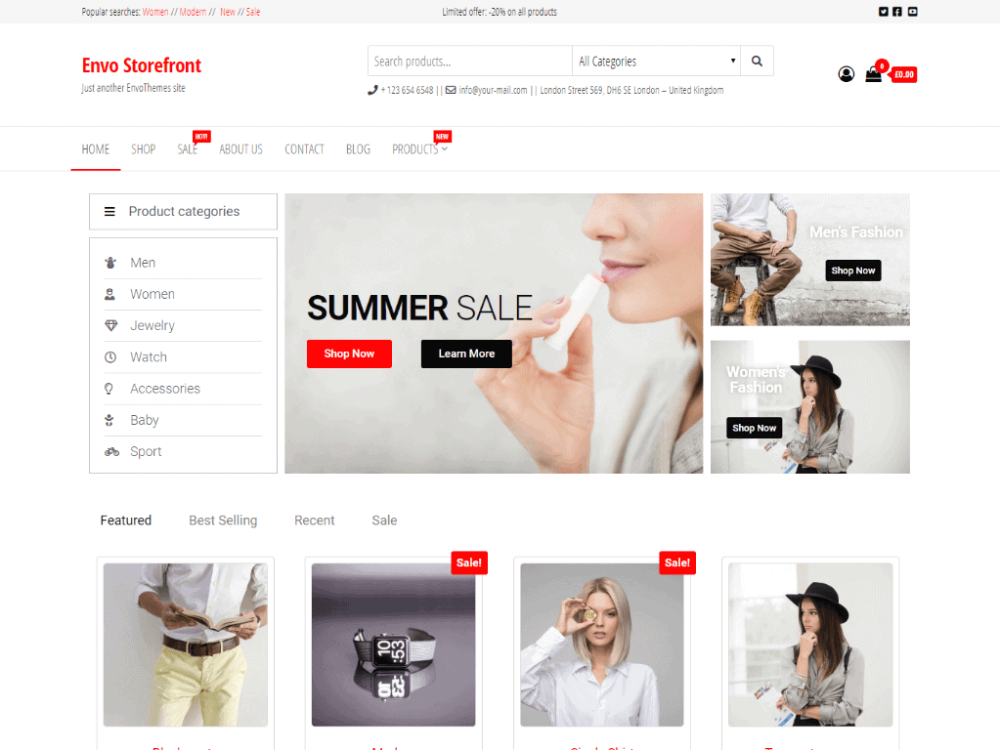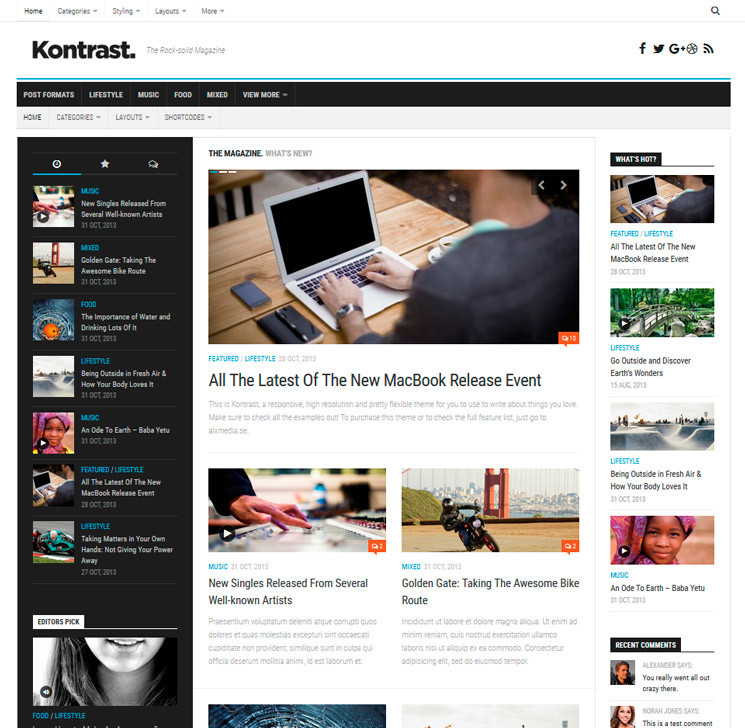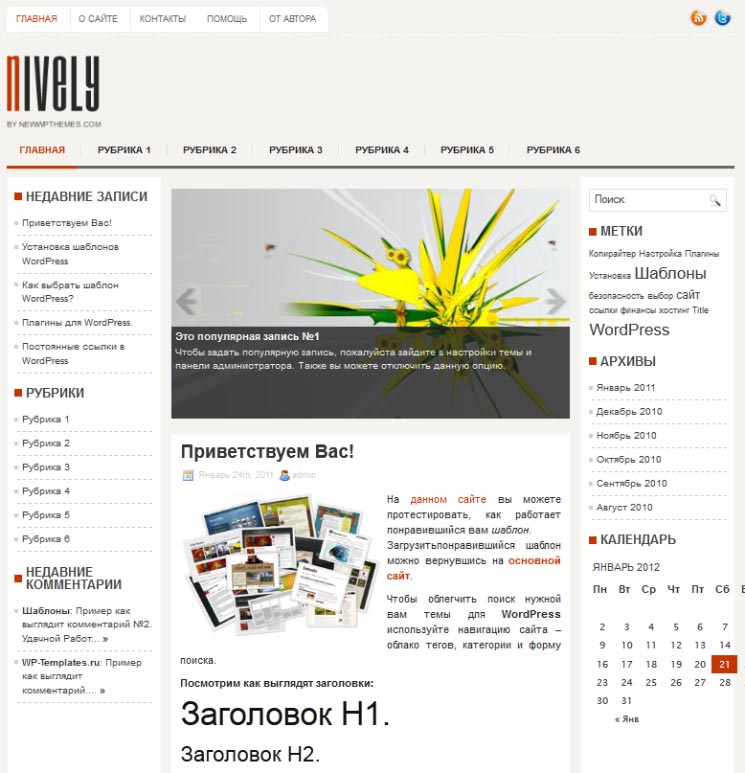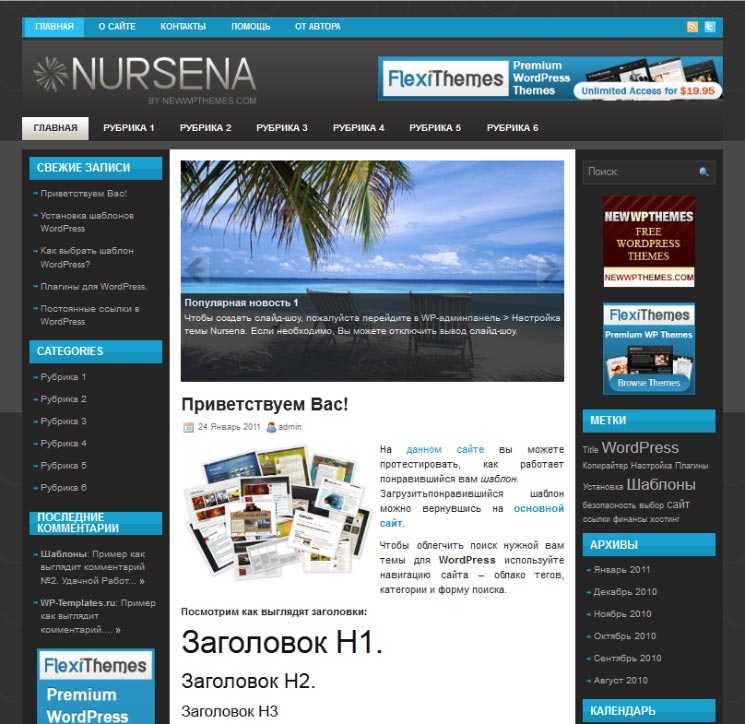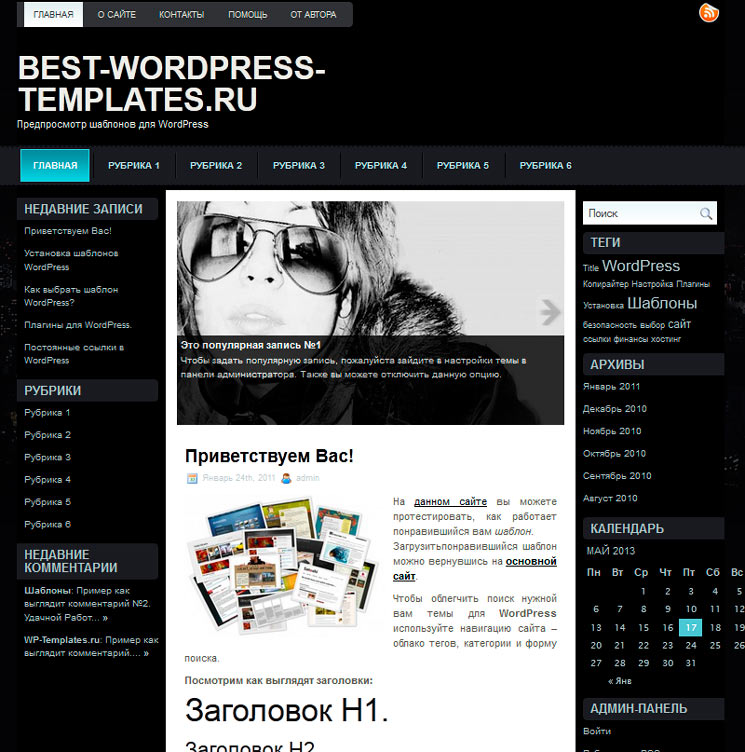Как добавлять шаблоны контента в редактор записей WordPress
Вам часто приходится добавлять однотипный контент в свои статьи? Было бы неплохо, если бы была возможность создавать шаблоны контента и повторно их использовать в своем редакторе записей? В сегодняшней статье мы покажем вам как добавить шаблоны контента в редактор записей WordPress.
Зачем и когда вам стоит использовать шаблоны контента
Многие владельцы сайтов и блоггеры постоянно используют одни и те же блоки контента вроде кнопок, таблиц, биографии авторов и т.д. в своих статьях.
Можно сохранить этот контент в текстовом редакторе, но вам придется каждый раз запускать стороннее приложение, открывать файл, а затем вставлять информацию. Это занимает слишком много времени и нарушает ваш момент вдохновения для написания статьи.
Еще одним минусом такого подхода является невозможность применить эти сохраненные блоки контента, если вы работаете за другим компьютером или устройством.
Создав шаблоны контента вы сможете:
- Создавать неограниченное количество шаблонов контента.

- Сохранять эти заготовки в WordPress.
- Управлять своими шаблонами контента из административной панели WordPress.
- С легкостью повторно использовать их в любой записи WordPress, не покидая редактора.
- Делиться своими шаблонами с другими авторами на своем сайте в своих статьях.
- Переносить свои шаблоны контента вместе с WordPress (если вам конечно понадобиться переносить сайт).
Давайте же посмотрим как реализовать такое в WordPress.
Настраиваем TinyMCE Templates в WordPress
Первым делом вам необходимо установить и активировать плагин TinyMCE Templates. После активации плагин добавит новое меню под названием ‘Templates’ в административную панель WordPress.
Теперь переходим в Templates » Add New для добавления своего первого шаблона.
Шаблон является по сути произвольным типом записи с полнофункциональным редактором записей WordPress. Вы можете использовать визуальный редактор или же переключиться в текстовый для добавления дополнительного HTML кода. Также вы можете добавлять изображения или другие медиафайлы.
Также вы можете добавлять изображения или другие медиафайлы.
Начать стоит с добавления блока контента, который будете постоянно использовать в своих записях. Нужно активировать опцию ‘Insert as shortcode’. Ее активация позволит вам использовать шорткод для добавления созданного блока контента.
Как только вы закончите, просто нажмите на кнопку Опубликовать, чтобы ваш шаблон контента стал доступен для использования в других записях WordPress.
Добавление своих шаблонов контента в записях WordPress
Плагин позволяет очень просто использовать созданные шаблоны TinyMCE. Создаем новую запись или редактируем существующую.
На странице редактора вы увидите новую кнопку под названием Insert Template. Клик по этой кнопке выведет всплывающее окно Insert Template.
Выберите шаблон, созданный вами ранее, из выпадающего меню. Можно осуществить «живой» предпросмотр выбранного шаблона. Далее, кликаем на кнопку Insert Template для того, чтобы добавить шаблон в запись WordPress.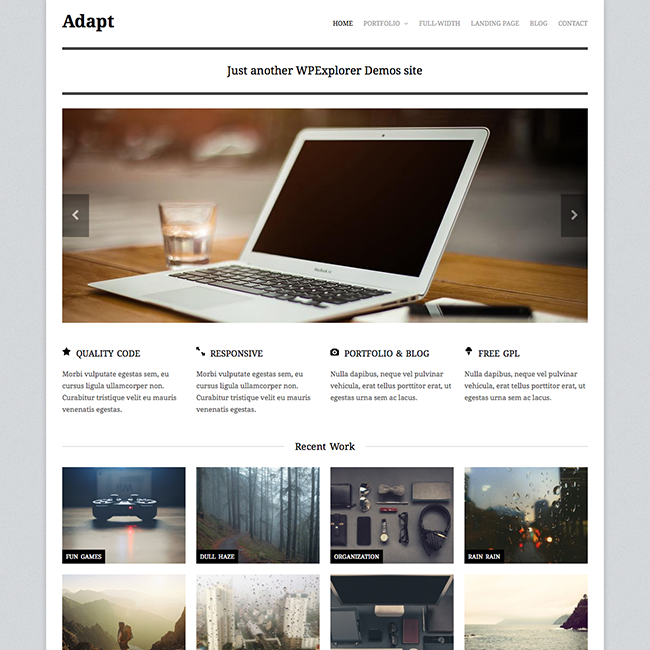
Если вы используете визуальный редактор, то увидите свой шаблон контента так же, как он появится в записях. Если же используется текстовый редактор, то вы увидите HTML для своего шаблона. Теперь запись можно сохранить и просмотреть, что получилось.
Создавать можно неограниченное количество шаблонов, и добавлять их в запись также можно сколько угодно.
Мы надеемся, что эта статья помогла вам добавить шаблоны контента в редактор записей WordPress.
По всем вопросам и отзывам просьба писать в комментарии ниже.
Не забывайте, по возможности, оценивать понравившиеся записи количеством звездочек на ваше усмотрение.
Rating: 2.5/5 (10 votes cast)
Создание своих шаблонов для вывода постов в Elementor
Обращаю внимание на то, что у вас должен быть Elementor Pro
Меня, как и многих других, кто хоть раз выводил записи с помощью виджета Posts в Elementor, не устраивал крайне скудный выбор шаблонов.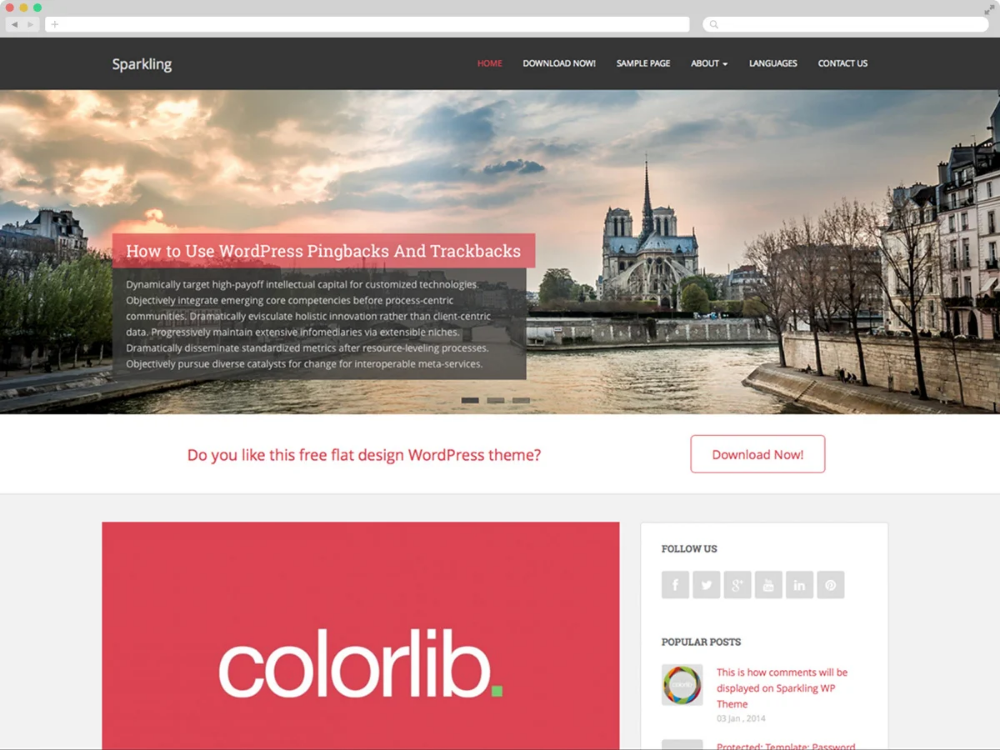 Если в случае с выводом записей ещё можно смирится с этим, то при выводе кастомных типов записей часто встает необходимость вывода специфической информации в списке записей.
Если в случае с выводом записей ещё можно смирится с этим, то при выводе кастомных типов записей часто встает необходимость вывода специфической информации в списке записей.
Как-то мне понадобилось вывести типы записей для недвижимости. Там и площадь, и адрес и многое другое. Кроме этого, на одном сайте встала необходимость вывода значка наличия видео в новости. Задача весьма не тривиальная. Тут помог другой плагин: Ele Conditions. У этого плагина существуют более продвинутые и удобные аналоги. К примеру Dynamic Conditions. Об этих плагинах поговорим чуть позже.
А вот и сам пример работы обоих плагинов.
Список записей с использованием своего шаблонаВ правом верхнем углу превью можно заметить значок, который отсутствует у одной публикации. Именно в этой публикации отсутствует видеосюжет. При желании этот значок можно сделать так, что при клике по нему будет всплывать окно с просмотром видео. Круто же? Несомненно!
Плагин Elementor Custom Skin
Elementor Custom SkinСсылка на плагин: https://wordpress. org/plugins/ele-custom-skin/
org/plugins/ele-custom-skin/
Именно этот плагин решит нашу задачу вывода записей с использованием нашего шаблона. После его установки и активации в разделе «Конструктор тем» появится тип шаблона «Loop» и «Custom Grid».
Раздел Конструктор темыИз этих двух нам понадобится «Loop». Для теста создадим шаблон, добавим в него изображение, заголовок и сохраним. Для этого жмем «ДОБАВИТЬ НОВЫЙ LOOP». Во всплывшем окне указываем название шаблона и жмем «Создать шаблон».
Добавление нового шаблонаДобавляем картинку и заголовок.
Редактирование шаблонаСохраняем шаблон. Условие не добавляем, просто жмем «Сохранить и закрыть». Далее переходим в шаблон, в котором необходимо вывести записи используя наш новый шаблон. Выбираем виджет Posts или добавляем, если он не добавлен. В поле обложка выбираем Custom, а в появившемся поле ниже выбираем из списка наш шаблон.
Добавление шаблона в виджет PostsКак выдите я специально не добавлял динамическое заполнение полей для наглядности. Теперь мне необходимо вернуться в шаблон «Loop» и сделать для изображения и заголовка динамическое заполнение.
Теперь мне необходимо вернуться в шаблон «Loop» и сделать для изображения и заголовка динамическое заполнение.
Скрытие или появление элемента по условию
Для элементов, значение которых могут быть пустыми, необходимо предусмотреть возможность скрытия. До того, как я узнал об этом плагине, я реализовывал это через хитрозавернутую задницу в виде шаблона и шорткода. Плагин делает эту реализацию более изящной.
Самым простым в использовании плагином является Dynamic Conditions. Он не требует колупаться в коде. Для самых распространенных задач его вполне достаточно. Что касаемо Ele Conditions, то его есть смысл использовать когда необходимо выполнять какие-то нестандартные вычисления.
Усьтанавливаем Dynamic Conditions и активируем. Затем переходим к редактированию шаблона «Loop» для вывода записей. Там выбираем нужный элемент. У меня этот элемент пока просто заголовок. При помощи Advanced Custom Fields я добавил поле «Дата выхода» для записи.
В редакторе выбираем элемент, затем идем во вкладку «Расширенные», там раскрываем вкладку Dynamic Conditions и выбираем необходимые параметры.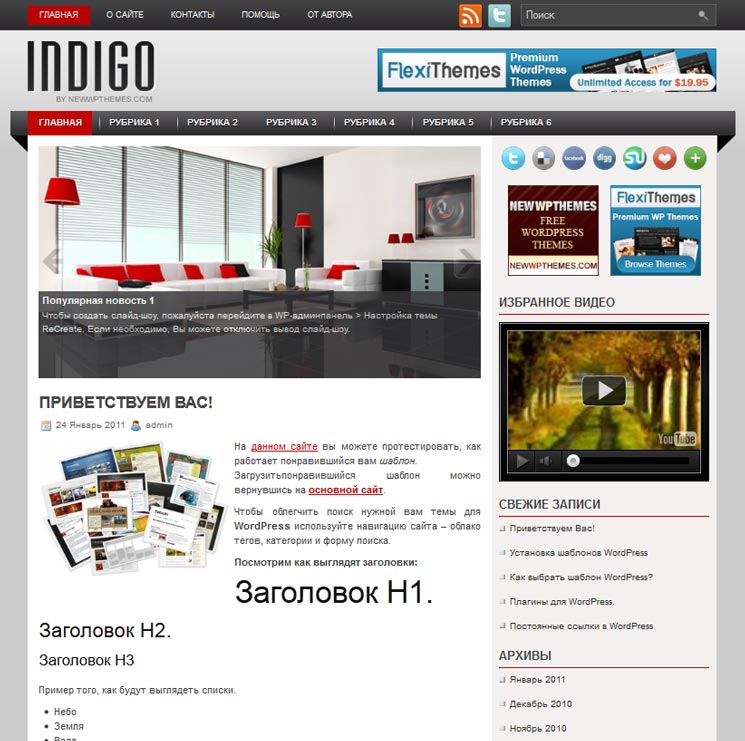
Добавляю к одной из записей дату выхода и в итоге получаю вот такой результат.
Список записей в редактореКак видите у одной записи два заголовка. Все довольно просто.
На сайте отсутствует реклама
Автор не получает прямой выгоды. Если считаете что материал полезен, поддержите проект
Номер карты
5599 0020 1625 4585
Заранее спасибо!
Бидюков Денис
Эксперт по сайтам
Занимаюсь продвижением личного бренда с помощью сайта и SEO. Если Вы хотите из обычного сантехника, электрика, врача или фотографа стать востребованным и высокооплачиваемым специалистом, то я с легкостью Вам помогу.
9 шаблонов сообщений в блоге для создания вашего следующего шедевра — Go WordPress
Когда вы начинаете писать сообщение в блоге, задумывались ли вы, как правильно его структурировать? Может быть, вы хотите попробовать популярный тип постов в блоге, но не знаете, с чего начать. Или вам трудно создать хороший пост с нуля.
Или вам трудно создать хороший пост с нуля.
Попробуйте один из этих загружаемых и скопируйте/вставьте шаблоны сообщений блога для своего следующего сообщения WordPress. Следуйте их примеру, чтобы написать сообщение в блоге, которое охватывает самые важные моменты в этом жанре. Я также научу вас, как использовать каждый из них с максимальной пользой.
Как использовать эти шаблоны сообщений в блогах
Эти шаблоны обеспечат структуру для популярных типов сообщений в блогах. Они работают как готовые наброски постов в блоге, которые вы должны заполнить. Думайте о них как о отправной точке, а не о строгих правилах, которым вы должны следовать.
По мере того, как вы привыкаете к шаблону, вы освоите образ мышления, который необходимо использовать для каждого типа сообщений. Затем вы можете комбинировать этот подход с целями вашего бренда или контента, делая шаблон действительно вашим собственным.
Прежде чем писать сообщение в блоге с использованием одного из этих шаблонов, прочитайте нашу статью о написании сообщения в блоге. Это поможет вам понять, как писать хорошие вступления, выводы и заголовки. Наш пост о форматировании постов в блоге научит вас, как модифицировать шаблон, соблюдая при этом передовой опыт.
Это поможет вам понять, как писать хорошие вступления, выводы и заголовки. Наш пост о форматировании постов в блоге научит вас, как модифицировать шаблон, соблюдая при этом передовой опыт.
1. Шаблон сообщения в блоге с инструкциями
Сообщение в блоге с инструкциями — это сообщение в блоге, которое учит читателя тому, как что-то делать. Этот шаблон проводит читателя через пошаговый процесс. Большинство постов с инструкциями в блогах имеют заголовок, начинающийся с фразы «Как сделать», что упрощает их название.
Советы по написанию сообщений в блоге с практическими рекомендациями
Сообщения в блогах с инструкциями часто организованы пошагово. Если вы можете разбить тему на отдельные шаги, сделайте эти шаги подзаголовками вашего сообщения, как в нашем шаблоне. Такой подход упрощает навигацию по вашему посту и помогает поисковым системам понять ваш контент.
Когда вы объясняете, как выполнить задачу, описанную в вашем блоге, подумайте о своем целевом читателе.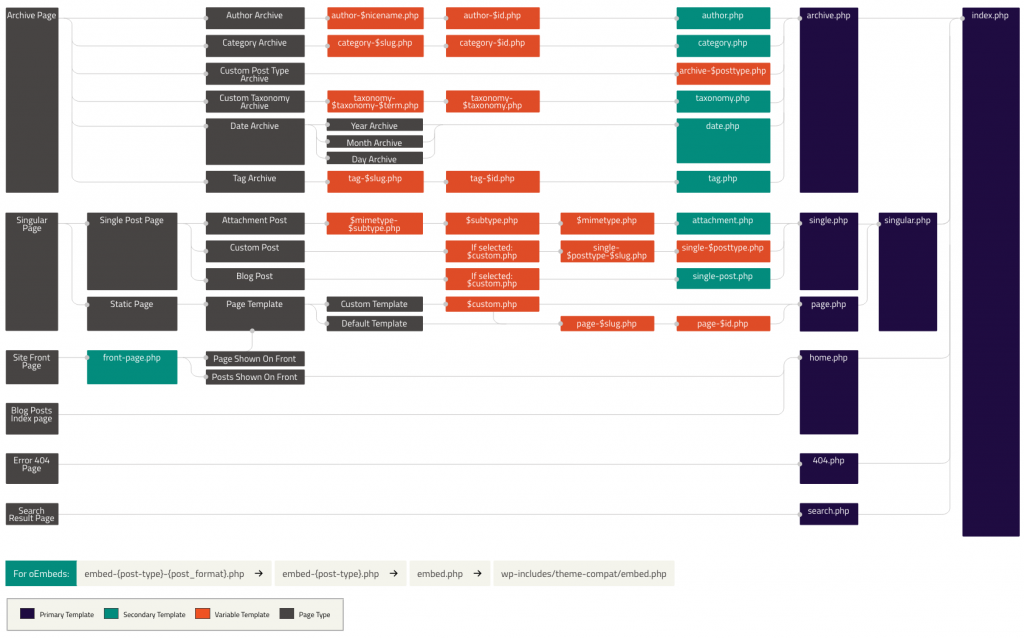 Являются ли они новичками в этой теме или уже имеют опыт решения подобных задач? Их предыдущие знания должны повлиять на то, насколько подробно вы объясните определенные шаги.
Являются ли они новичками в этой теме или уже имеют опыт решения подобных задач? Их предыдущие знания должны повлиять на то, насколько подробно вы объясните определенные шаги.
Если вы не уверены в уровне опыта вашего читателя, будьте описательными. То, что вы знаете, что что-то означает или как что-то сделать, не означает, что ваш читатель знает.
Изображения могут помочь вам проиллюстрировать шаги, которые вы описываете в письме. Используйте блок изображения в WordPress, чтобы поделиться скриншотом или высококачественной фотографией, демонстрирующей ваш процесс.
Примеры
- Как создать успешный блог, который приносит ссылки, трафик и доход от WordPress объясняет, как создать блог от начала до конца .
- How to Upcycle: The New Kid on the Block with Reduce, Reuse, Recycle от Cloud Paper показывает, как продемонстрировать более широкую задачу, которая не имеет точных шагов.

- Как переупаковать свои услуги и продать ценность своей работы от Harlow плавно превращает свой последний шаг в полезный призыв к действию, чтобы прочитать больше контента Harlow.
Шаблон
Получите собственную копию шаблона публикации в блоге How-To
Заголовок: How to X
Введение
h3: Необходимые материалы:
- Материал 1
- Материал 2
- Материал 3 (дополнительно)
- И т. д.
Шаг 1: Действие
[ФОТО действия]
Более подробное описание того, что нужно сделать для этого шага. Включите все мелкие детали.
Шаг 2: Действие
[ФОТО действия]
Более подробное описание того, что нужно сделать для этого шага. Включите все мелкие детали.
Шаг 3: Действие
[ФОТО действия]
Более подробное описание того, что нужно сделать для этого шага.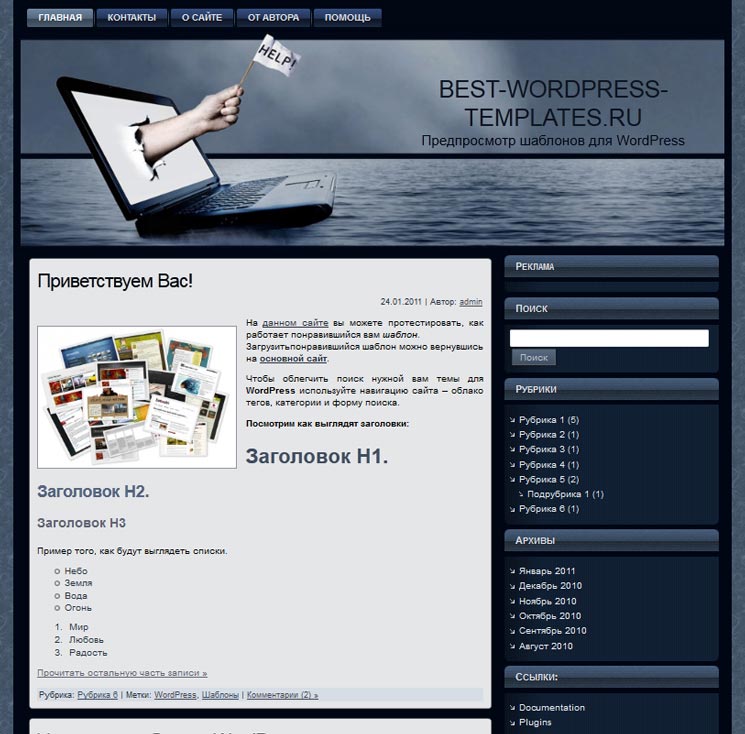 Включите все мелкие детали. Продолжайте, пока не закончите обучение.
Включите все мелкие детали. Продолжайте, пока не закончите обучение.
h3: Заключение
Пара абзацев, чтобы напомнить читателю, что он только что узнал и как он может это использовать. Включите призыв к действию.
2. Шаблон сообщения в блоге со списком
Сообщение в блоге со списком представляет собой список примеров, идей, вариантов, событий, ресурсов или людей. Если вы можете составить список по теме, вы можете сделать запись в блоге о ней. Наш шаблон публикации списка поможет вам подробно изучить каждый из элементов вашего списка.
Советы по написанию сообщения в блоге со списком
Заголовки и структура заголовка особенно важны для сообщений в блоге со списком, поскольку они помогают читателю понять объем и структуру списка. Сообщения в блогах со списками также являются очень популярным форматом, поэтому очень важно создать выдающийся заголовок. В этот шаблон мы включили советы по мозговому штурму вашего заголовка, чтобы не отставать от конкурентов.
В большинстве заголовков сообщений в блогах указано общее количество элементов списка в сообщении. Многие из них также включают номер каждого элемента списка в его подзаголовок для лучшей навигации читателя. Эти шаги помогут читателям и поисковым системам понять ваш список.
Начните с оригинального исследования или хорошо продуманного подхода, чтобы создать содержательный список. На самом деле, Copyblogger рекомендует внимательно рассматривать ваш контент и решать, принадлежит ли он списку, а не создавать список и заполнять его. Не создавайте список ради списка, если другой формат будет работать лучше.
Примеры
Посмотрите эти примеры постов-списков, чтобы узнать, что вы можете сделать с этим жанром:
- 5 фактов, которые я узнал о E-A-T, проанализировав 647 результатов поиска от Moz, поделился пятью выводами из оригинального исследования.
- 68 лучших мест для поиска внештатных вакансий — это пример постоянно обновляемого списка, который обновляется каждый год, чтобы оставаться в курсе событий.

- Эта запись в блоге также является записью списка! Как видите, вы можете сделать свои элементы h3s, чтобы добавить больше деталей в h4s.
Шаблон
Получите собственную копию шаблона сообщения в блоге List
Заголовок: [НОМЕР] из лучших 90]0074
- Подумайте о том, чтобы написать от 20 до 25 различных вариантов заголовков, прежде чем выбрать победителя
- Рассмотрите возможность тестирования различных преимуществ и эмоциональных обращений
Введение
- Объясните тему, о которой вы пишете.
Методология (дополнительно)
- Как вы отбирали пункты для своего списка?
Элемент списка 1
- Что это [ЧЕЛОВЕК/МЕСТО/ВЕЩЬ] ?
- Почему они принадлежат этому списку?
- Где читатель может узнать больше об этом [ЧЕЛОВЕКЕ/МЕСТО/ВЕЩЬ] ?
Пункт списка 2
- Что это [ЧЕЛОВЕК/МЕСТО/ВЕЩЬ] ?
- Почему они принадлежат этому списку?
- Где читатель может узнать больше об этом [ЧЕЛОВЕКЕ/МЕСТО/ВЕЩЬ] ?
Элемент списка 3
- Что это [ЧЕЛОВЕК/МЕСТО/ВЕЩЬ]
- Почему они принадлежат этому списку?
- Где читатель может узнать больше об этом [ЧЕЛОВЕКЕ/МЕСТО/ВЕЩЬ] ?
Заключение
3.
 Шаблон сообщения в блоге с интервью
Шаблон сообщения в блоге с интервьюСообщение в блоге с интервью демонстрирует ваше интервью с кем-то, кто может поделиться интересной информацией о себе или теме. Шаблон записи интервью в этом сообщении блога использует формат вопросов и ответов, чтобы поделиться расшифровкой стенограммы.
Советы по написанию интервью в блоге
Ваш первый вопрос о написании поста в блоге с интервью может звучать так: «Как мне провести интервью в первую очередь?» Найдите авторитетную фигуру, используя наши советы, а затем поговорите с ней по телефону, видеозвонку или лично. Запишите интервью с разрешения вашего собеседника и используйте такой инструмент, как Otter.ai, чтобы расшифровать его.
Оттуда вы можете ввести стенограмму в наш шаблон, чтобы создать запись в блоге с интервью.
Но когда вы приобретете опыт работы с ответами на интервью в своих сообщениях в блоге, вы сможете проявить творческий подход. Подумайте о том, чтобы написать свое интервью как статью или использовать его в качестве источника для другого типа сообщения в блоге.
Когда вы пишете один из этих постов в WordPress, попробуйте выделить важные цитаты с помощью блоков Quote или Pullquote. Этот метод разбивает более длинные блоки текста и добавляет визуальную привлекательность.
Примеры
Взгляните на эти примеры сообщений в блогах с интервью:
- Старший менеджер по контент-маркетингу. Заработок $129 000 в год от Superpath — это часть серии анонимных интервью, которые дают информацию о карьере контент-маркетологов.
- Out of the Fire с Тимом Холлингсвортом из OLIPOP описывает кого-то как характеристику.
- Познакомьтесь с Наоми: ученый-исследователь в области инноваций отходов из CSIRO идет за кулисы, чтобы объяснить, чем занимается один из ученых организации.
Шаблон
Получите собственную копию шаблона сообщения в блоге с интервью
Заголовок: Что [ЧЕЛОВЕК] должен сказать о [ТЕМЕ]
Введение
Стенограмма интервью
Имя интервьюера: Это вопрос, который задал интервьюер. Он выделен жирным шрифтом, поэтому читателю легко понять, кто говорит, когда он прокручивает страницу.
Он выделен жирным шрифтом, поэтому читателю легко понять, кто говорит, когда он прокручивает страницу.
Имя интервьюируемого: Это ответ, который дал субъект интервью. Это простой текст, поэтому читатель может легко различать вопросы и ответы, прокручивая страницу.
Заключение
Где читатель может узнать больше о предмете интервью?
4. Шаблон сообщения в блоге «Что такое»
Что такое сообщение в блоге «Что такое»? Скажи это в десять раз быстрее. Этот тип сообщения в блоге представляет тему и подробно исследует ее.
Наш шаблон достигает этой цели, вводя примеры предмета для его объяснения.
Советы по написанию сообщения в блоге «что есть…»
Поскольку заголовки сообщений в блоге «что есть», как правило, начинаются с фразы «что есть», они являются идеальной целью для поисковой оптимизации (SEO). Включите определение темы, чтобы люди, которые ищут вашу тему, могли быстро получить ответ на свой вопрос.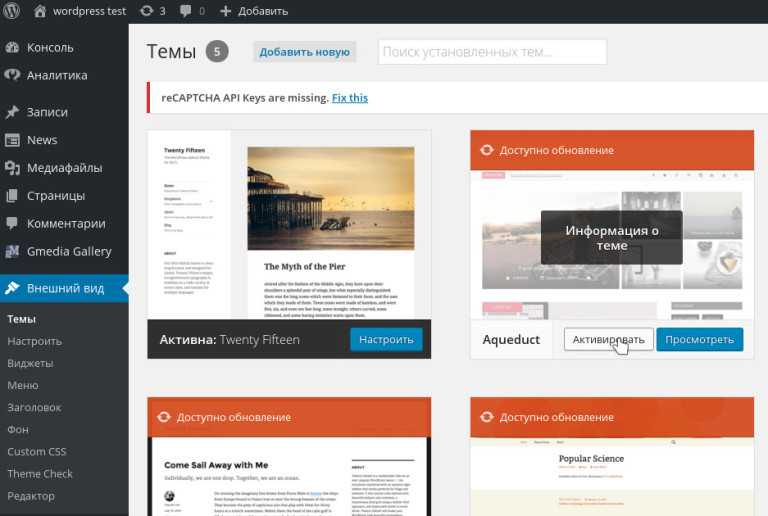
В нашем шаблоне есть место для определения и примеров, но вы также можете включить поясняющие разделы:
- Часто задаваемые вопросы
- Шаги, необходимые для выполнения темы, если это действие
- Указания о том, как решить тему, если это проблема
- Плюсы и минусы вашего предмета
- Инфографика, объясняющая вашу тему
- Статистика по вашему предмету
Когда вы пишете сообщение в блоге «что есть», предполагайте, что ваш читатель ничего не знает по теме. В большинстве случаев читатели хотят понять основы вашего предмета.
Примеры
Вот несколько примеров «что есть» в блогах:
- Что такое дочерняя тема в WordPress? из WordPress использует формат, чтобы объяснить особенность продукта автора.
- Что такое переменная стоимость? Определение и руководство от Shopify содержит определение и часто задаваемые вопросы для знакомства с читателями на самом базовом уровне.

- Что такое соответствие темному небу? «Что нужно знать подрядчикам из приграничных государств» фокусируется на аспектах соблюдения режима темного неба, которые важны для его читателей — подрядчиков.
Шаблон
Получите свою собственную копию заголовка «Что такое…». Материя?
Введение
- Назовите тему
- Подтвердите вопросы, которые могут возникнуть у читателя
- Обещайте, что этот пост в блоге ответит на эти вопросы
Что такое
Напишите определение [ЧЕЛОВЕК/МЕСТО/ВЕЩЬ] о котором вы пишете что вы определяете. Ссылка на некоторые примеры и предоставление контекста для каждого из них.
Пример 1
- Назовите пример
- Объясните пример
- Ссылка на пример
Пример 2
- Назовите пример
- Объясните пример
- Ссылка на пример
Пример 3
- Назовите пример
- Объясните пример
- Ссылка на пример
Заключение
5.
 Шаблон сообщения в блоге о лидерстве идей
Шаблон сообщения в блоге о лидерстве идейОпределение сообщения в блоге о лидерстве идей может быть субъективным. Когда Семруш провел опрос, чтобы получить осязаемый ответ, главным ответом был «вдохновляющий аргумент, который способствует переменам».
Наш шаблон сообщения в блоге с передовым мышлением позволяет аргументировать позицию, используя глубокий опыт, чтобы сделать автора лидером в своей области.
Советы по написанию статьи в блоге, посвященной интеллектуальному лидерству
Веские аргументы способствуют хорошему интеллектуальному лидерству. Вам нужно, чтобы ваш читатель поверил вашим пунктам, чтобы завоевать уважение к вам.
Итак, внимательно следите за своей логикой при написании и редактировании сообщения. Animalz рекомендует спорить как юрист и использовать несколько подходов, чтобы донести свою точку зрения. В конце нашего шаблона мы включили место для выдвижения контраргументов, но не стесняйтесь делать это на протяжении всей публикации.
Сообщения в блогах, посвященные передовым идеям, также хорошо работают с источниками из первых рук, такими как уникальные мнения, оригинальные исследования, тематические исследования и личные анекдоты. Вы получите их легче всего благодаря большому опыту в предметной области.
Наиболее важно то, что для написания идейных лидеров требуются глубокие знания предмета. Либо он у вас должен быть, либо вы должны взять интервью у кого-то, кто это делает, и написать от его имени.
Примеры
Давайте рассмотрим три примера постов в блогах, посвященных интеллектуальному лидерству, со всего Интернета:
- От «умных городов» к улавливанию углерода… from Purpose укрепляет авторитет организации как агентства социального воздействия.
- Почему вы должны заботиться о резервных копиях WooCommerce от WordPress сочетает аргумент передового опыта с контентом, ориентированным на продукт.
- Чтобы улучшить психическое здоровье учащихся, нам нужно больше, чем кризисное реагирование NAMI использует оригинальные и вторичные исследования для внесения изменений, связанных с миссией NAMI.

Шаблон
Получите собственную копию шаблона публикации в блоге «Лидерство мнений»
Заголовок: почему [Мнение] [Причина правильной]
Введение
- .
- Изложить мнение автора
- Укажите, как этот пост в блоге покажет, почему мнение является точным или заслуживает внимания
Первая точка
- Укажите точку
- Объясните правильность этого пункта
- Подтвердите это фактами и исследованиями
Вторая точка
- Укажите точку
- Объясните правильность этого пункта
- Подтвердите это фактами и исследованиями
Третья точка
- Укажите точку
- Объясните правильность этого пункта
- Подтвердите это фактами и исследованиями
Адрес контраргументов
- Приведите контраргумент
- Объясните слабость этой точки
- Подтвердите это фактами и исследованиями
Заключение
6.
 Шаблон сообщения в блоге с рецептами
Шаблон сообщения в блоге с рецептамиСообщение в блоге с рецептами содержит рецепт и объясняет, как его создать. Скорее всего, вы нашли его, когда искали, как что-то приготовить. Наш шаблон сообщения в блоге с рецептами добавляет контекст к рецепту с помощью дополнительных советов и связанных рецептов.
Советы по написанию поста в блоге с рецептами
Авторы рецептов в Интернете находятся в довольно сомнительном положении. Им нужно добавить изюминку и авторитетность своим рецептам, но читатели рецептов хотят быстро найти рецепт. Каждое слово вне рецепта должно быть учтено.
Пир предлагает подтвердить свой опыт, авторитет и надежность (известный как EAT в SEO). Этот шаг поможет вам завоевать доверие читателей и оценщиков поисковых систем, чтобы повысить эффективность вашего контента. Оттуда вы можете ввести контекст для своего рецепта, а затем поделиться самим рецептом.
Большинство постов в блогах с рецептами содержат карточки рецептов с кратким описанием ингредиентов и этапов приготовления.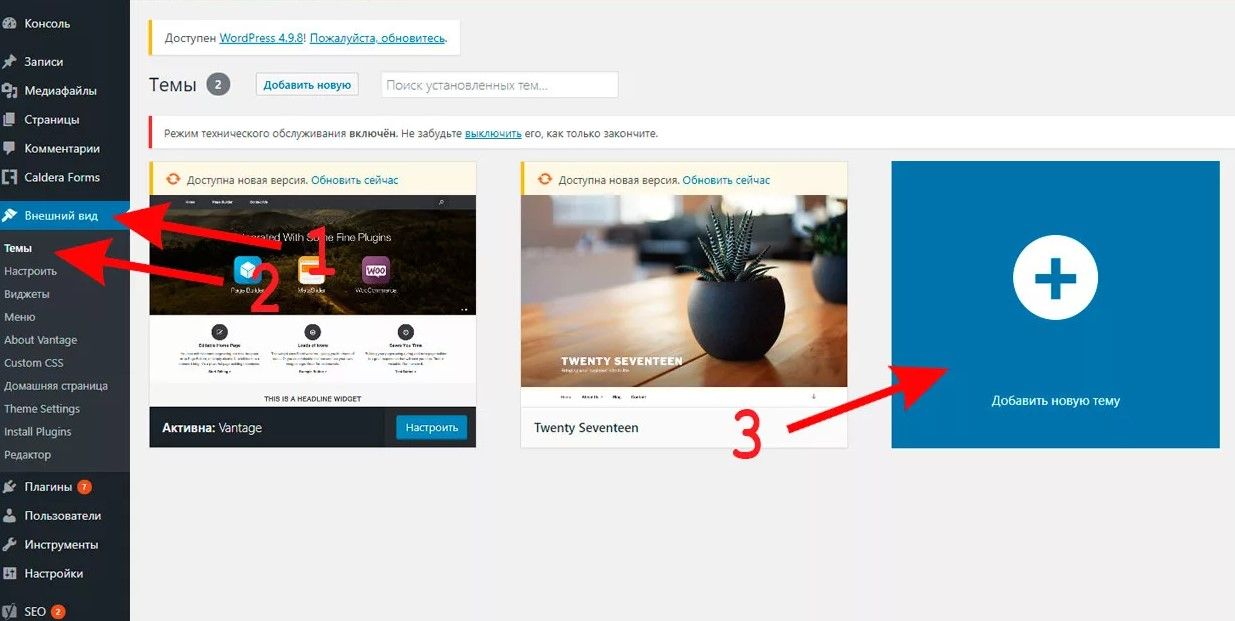 Используйте блок таблицы с одной ячейкой или плагин рецепта в WordPress, чтобы поместить его в свой пост.
Используйте блок таблицы с одной ячейкой или плагин рецепта в WordPress, чтобы поместить его в свой пост.
Изображения хорошо подходят для демонстрации окончательных результатов вашего рецепта, а также шагов, ведущих к нему. Не бойтесь добавлять изображения или видео, чтобы объяснить сложные части вашего рецепта.
Когда вы пишете сообщение в блоге с рецептами в WordPress, вы также можете добавить ссылку «Перейти к рецепту» в верхней части вашего сообщения. Ваш читатель может нажать на эту ссылку, чтобы перейти прямо к вашей карточке рецепта, если ему не нужны дополнительные объяснения. Следуйте нашему руководству по созданию переходов между страницами, чтобы сделать это самостоятельно.
Примеры
Посетите эти посты в блоге рецептов, чтобы получить вдохновение для своего:
- The Final Fantasy VII: Remake: Midgar Специальный рецепт от Pixelated Provisions связывает рецепт с поп-культурой и содержит множество изображений для объяснения этапов рецепта.

- Рецепт домашнего супа мисо из Just One Cookbook объясняет традиционные японские методы, лежащие в основе рецепта, для поваров всех культур.
- Рецепт праздничного торта из 2 ингредиентов от Kirbie’s Cravings содержит примечания в конце карточки с рецептами для удобства поиска.
Шаблон
Получите собственную копию шаблона сообщения в блоге рецептов
- Опишите блюдо
- Объясните, в чем уникальность этого рецепта
- Включите важные сведения о продолжительности и уровне сложности подготовки
Подготовка
- Уровень вызова
- Посуда/посуда, необходимая для приготовления
- Время подготовки
- Время приготовления
- Общее время подготовки
- порций
Указания
- Включите подробные пошаговые инструкции
Советы по подготовке
- Есть ли что-то, что полезно знать, но может быть не включено в ваши инструкции? Добавьте еще один раздел для этих полезных советов.

Подходит к …
- У вас есть другие рецепты, с которыми это блюдо может хорошо сочетаться? Рассмотрите возможность добавления раздела со ссылками на эти рецепты.
7. Шаблон сообщения в блоге со сводкой новостей
Сообщение со сводкой новостей делится советами и мнениями экспертов по теме вашего сообщения. Эти сообщения посвящены коллекции цитат от различных экспертов в данной области. Наш шаблон сводки дает вам повторяемый раздел h3, который можно использовать для ваших котировок.
Советы по написанию обзора в блоге
Как и в случае с сообщениями с интервью, сообщения сводки новостей в блоге требуют, чтобы вы получили ответы от других людей. Однако на этот раз вам не нужно брать интервью у каждого человека один на один.
Для сбора ответов можно использовать платформу опросов, например SurveyMonkey или Google Forms. Или, если вы имеете в виду определенный список людей, вы можете отправить им электронное письмо и собрать ответы в документе.
Если вы открываете призыв к цитатам для широкой группы, например, для подписчиков в социальных сетях, обязательно проверяйте каждый ответ, прежде чем добавлять его в свой пост. Вы часто можете быстро проверить социальные сети, чтобы убедиться, что человек, который ответил, действительно специализируется в этой области.
Когда вы пишете сводку новостей, дополняйте свои цитаты собственными мыслями. Контент-маркетолог Росс Симмондс предлагает использовать данные из вашего пула ответов, чтобы добавить более широкую структуру. Наш шаблон включает в себя место для ссылки на статью, связанную с вашими цитатами, чтобы повысить ваш авторитет и SEO.
Примеры
Прочитайте эти сообщения в блоге, чтобы получить вдохновение для следующего обзора:
- Наиболее распространенные вопросы SEO от Orbit Media Studios задает каждому эксперту набор вопросов, показывая, что вам не нужно основывать свою структуру на цитатах. один.
- «14 умных стратегий выбора названия и логотипа компании» — классический пример обзоров Forbes, в которых каждый лакомый кусочек совета снабжается уникальным заголовком.

- 3 ежедневных привычки, которые профессионалы рекомендуют для чувствительной кожи от Hero Cosmetics, использует подход на вынос к структурированию своего содержания.
Шаблон
Получите собственную копию шаблона сообщения в блоге Roundup
ЗАГОЛОВОК: [НОМЕР] Советы от [ТИП] Эксперты О [ТЕМА]
Введение
- Объясните6 тему
- Объясните, почему читатель должен слушать экспертов, включенных в пост
Совет № (скопируйте и вставьте при необходимости): [ИМЯ ЭКСПЕРТА]
- Поделитесь цитатой эксперта
- Объясните, почему подсказка или совет важны
- Ссылка на другую статью, в которой более подробно рассматриваются их советы
Заключение
8.
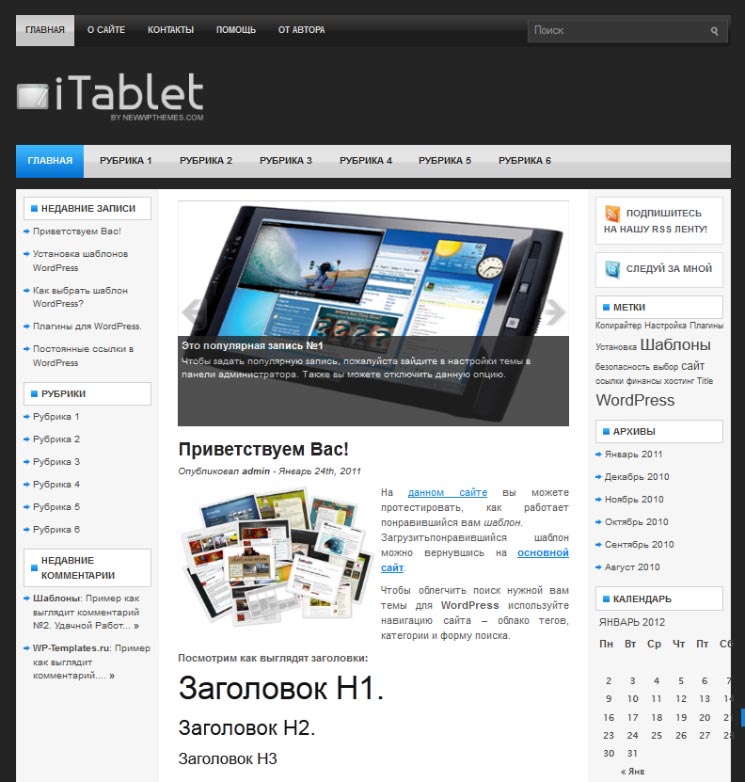 Шаблон сообщения в блоге с обзором продукта
Шаблон сообщения в блоге с обзором продуктаСообщение в блоге с обзором продукта оценивает функции и полезность продукта от имени читателя. Наш шаблон предлагает несколько ракурсов для обзора продукта.
Советы по написанию отзыва о продукте
Как и в любом случае, при написании обзора вы не можете быть на 100% объективны. Вместо этого вы можете признать области, в которых вы можете быть более субъективными, и искать способы лучше всего обслуживать своих читателей. Просто объясните, как ваш опыт влияет на ваш обзор, и подтвердите все ваши замечания.
Помните о своих читателях, когда оцениваете продукт и пишете о нем обзор. Какие функции, по вашему мнению, будут иметь для них наибольшее значение?
Google предлагает советы по написанию микрообзоров продуктов, которые также применимы к отзывам в блогах. Некоторые из его советов включают демонстрацию вашего авторитета, определение важных факторов покупки продукта и упоминание любых предыдущих итераций продукта.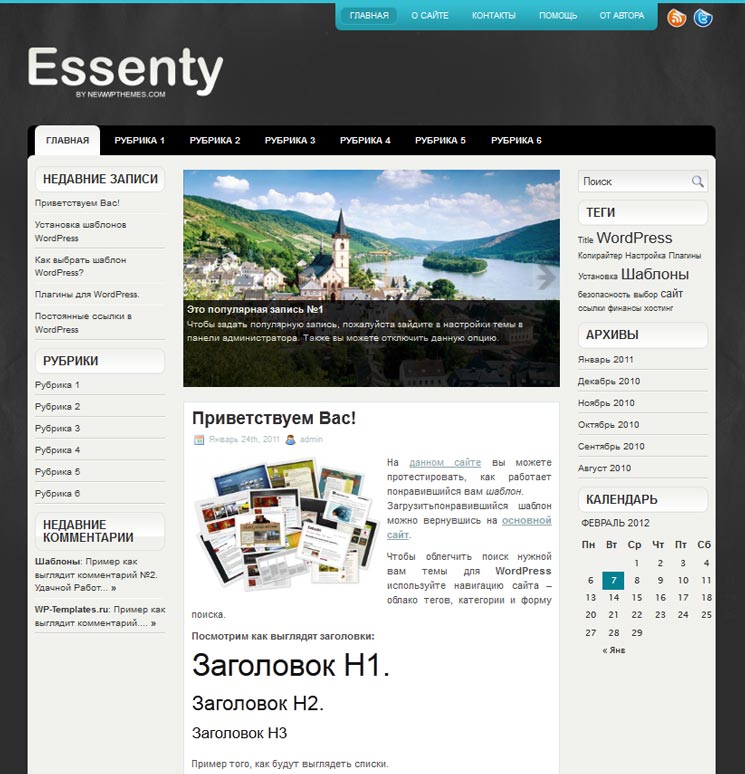
Если вы планируете регулярно создавать обзоры продуктов для своего блога, рассмотрите возможность разработки рейтинговой системы. Блок WordPress Ratings предлагает идеальную настройку для пятизвездочной рейтинговой системы.
Примеры
Ознакомьтесь с этими тремя обзорами продуктов, охватывающими различные типы продуктов и отрасли:
- Расширенный обзор настраиваемых полей: лучший способ использования настраиваемых полей WordPress от WordPress сохраняет актуальность своего обзора для WordPress, охватывая один из плагинов CMS.
- Обзор матраса Siena Memory Foam (2022) от Tom’s Guide включает в себя множество хорошо продуманных тестов и измерений.
- Haus Labs Hy-Power Pigment Paints Reviews & Swatches от Temptalia сравнивает один и тот же продукт для макияжа в двух цветах с помощью углубленной шкалы оценки.
Шаблон
Получите свою собственную копию обзора продукта шаблон блога.
Введение
- Опишите продукт и объясните, почему о нем стоит рассказать
Плюсы/минусы/Таблица оценок продукта
- Список плюсов
- Список минусов
- Список баллов продукта (согласно вашей шкале отзывов)
Для кого/для чего был сделан продукт
- Для кого был сделан продукт?
- Для чего предназначен продукт?
- Что делает продукт уникальным?
Особенности и преимущества продукта
- Какие функции включает продукт?
- Есть ли уникальные функции?
- Каковы преимущества этих функций?
- Какие-либо функции отсутствуют или несовершенны?
Ваш опыт работы с продуктом
- Положительные результаты
- Негативы
- Возможные оговорки (вещи, которые понравились другим, могут не понравиться другим, и наоборот)
Заключение
- Подведите итоги обзора и оставьте свою окончательную рекомендацию
9.
 Шаблон сообщения в блоге о сравнении продуктов
Шаблон сообщения в блоге о сравнении продуктовВ сообщении в блоге о сравнении продуктов сравниваются два продукта, чтобы оценить, какой из них работает лучше в различных ситуациях. Наш шаблон организует это сравнение по функциям.
Советы по написанию сообщения в блоге о сравнении продуктов
Поскольку оно включает в себя оценку продуктов, сообщение в блоге о сравнении продуктов следует многим принципам, схожим с публикацией обзора продуктов. Но со сравнительным постом вам действительно нужно будет продемонстрировать свой авторитет, чтобы показать, почему ваше мнение должно иметь значение. Поделитесь своими учетными данными и сделайте резервную копию точек, которые вы делаете.
Этот тип сообщения в блоге также требует, чтобы вы понимали, что ваши читатели отдают предпочтение. При написании с использованием нашего шаблона вам необходимо определить, какие функции являются наиболее важными для имеющихся продуктов. Если вам трудно составить этот список, опросите своих читателей и спросите своих коллег.
В WordPress есть два типа блоков, которые пригодятся для постов со сравнением продуктов: блок «Таблица» и блок «Сравнение изображений».
Блок Table создает таблицу с указанным вами количеством строк и столбцов — идеально подходит для сравнения функций.
Между тем, блок сравнения изображений помещает два изображения рядом с ползунком, который показывает их различия, например:
Ваш читатель сможет перемещать ползунок, чтобы непосредственно сравнить визуальные характеристики каждого продукта.
Примеры
Давайте посмотрим, как три разных блога обработали свои сообщения о сравнении продуктов:
- Гель для бровей Face-off: Benefit vs. Glossier от Cuddlepill показывает четкие фотографии до и после каждого продукта.
- GoPro Hero 11 Black и Hero 10 Black: в чем разница? из Trusted Reviews сравнивает новую версию продукта со старой итерацией. Углеродистая сталь
- и чугунные сковороды: в чем разница? от The Spruce Eats показывает, как можно сравнивать категории продуктов, а не только отдельные продукты.

Шаблон
Получите свою собственную копию шаблона блога. ПРИЛАГАТЕЛЬНОЕ] ?
Введение
- Представление каждого продукта
Сравнение цен и функций
- Создайте таблицу с указанием цен и контрольных списков функций
Функция 1:
Описание продукта A
- Пункт 1
- Точка 2
- Точка 3
Продукт B Описание
- Пункт 1
- Точка 2
- Точка 3
Функция 2:
Описание продукта A
- Пункт 1
- Точка 2
- Точка 3
Продукт B Описание
- Точка 1
- Точка 2
- Точка 3
Функция 3:
Описание продукта A
- Пункт 1
- Точка 2
- Точка 3
Продукт B Описание
- Пункт 1
- Точка 2
- Точка 3
Продукт-победитель
- Объясните, почему продукт-победитель лучше
- Отметьте ситуации или типы клиентов, для которых продукт B может быть лучше
- Рассмотрите возможность перечисления других альтернатив, если ни один из продуктов не нравится читателю
- Добавьте ссылки, по которым читатели могут найти каждый продукт
Создайте свой собственный путь
Работая с нашими шаблонами, не стесняйтесь добавлять свои собственные примечания и корректировки. Вы узнаете, какие элементы хорошо подходят для вашего блога, а какие вы можете изменить, чтобы сделать свои посты по-настоящему своими.
Вы узнаете, какие элементы хорошо подходят для вашего блога, а какие вы можете изменить, чтобы сделать свои посты по-настоящему своими.
Вы также можете смешивать и сочетать части наших шаблонов, чтобы создавать уникальные шаблоны для своего блога. Например, вы можете объединить шаблоны интервью и рецепта для сообщения в блоге о заветном рецепте вашей бабушки.
Продолжайте экспериментировать и узнайте, как выглядит ваш фирменный пост в блоге!
Хотите больше советов? Получайте уведомления о новых сообщениях по электронной почте.
Введите адрес электронной почты…
Вы можете планировать встречи, создавать продукты по подписке, автоматизировать свои маркетинговые усилия и многое другое.
Купите плагины и узнайте больше
Нравится:
Нравится Загрузка…
5 Полезные шаблоны записей WordPress
Сегодня мы рады объявить о добавлении совершенно новых шаблонов отдельных сообщений блога WordPress в библиотеку шаблонов Elementor.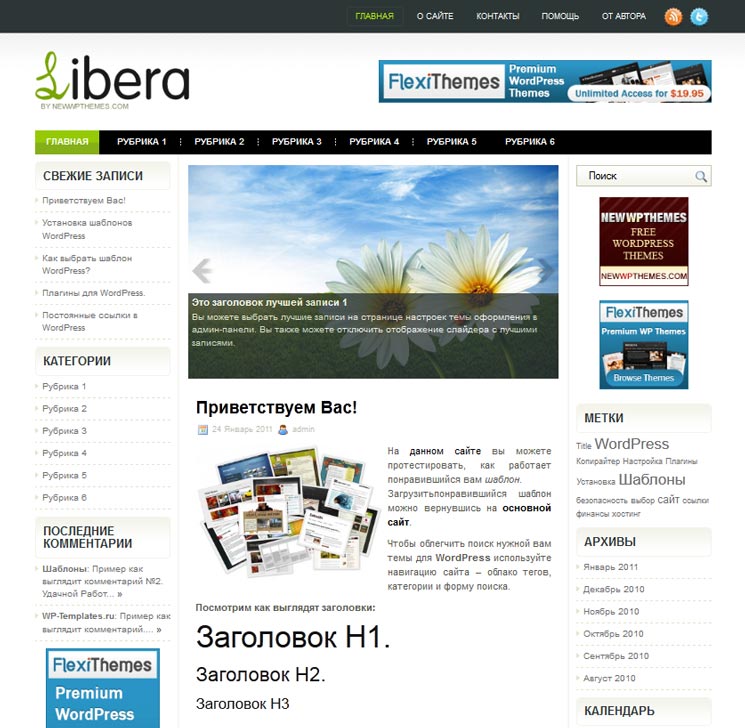
Установите один из этих красивых шаблонов записей в блоге Elementor и улучшите дизайн своего блога!
Измените дизайн своего блога с помощью НОВЫХ шаблонов отдельных сообщений от #Elementor
Когда мы выпустили шаблоны Single & Archive для Theme Builder, мы хотели дать профессионалам WordPress возможность контролировать дизайн своих блогов.
В то время как многие пользователи включили Конструктор тем и одиночный шаблон Elementor в свой повседневный рабочий процесс, другие предпочли подождать, пока не будет добавлено больше предварительно разработанных шаблонов отдельных сообщений.
Мы получили многочисленные просьбы от пользователей добавить больше шаблонов (первая партия включала только 2 отдельных шаблона). Соедините это с тем фактом, что шаблоны Elementor использовались более 4 миллионов раз, и вы можете начать понимать необходимость шаблонов.
Вы просили – мы послушали. Вот новая партия из 5 шаблонов отдельных сообщений, которые предлагают отличную отправную точку для создания собственного дизайна блога. В качестве бонуса мы улучшили первые два шаблона сообщений в блоге. Ознакомьтесь с полным набором ниже.
В качестве бонуса мы улучшили первые два шаблона сообщений в блоге. Ознакомьтесь с полным набором ниже.
Примечание. Получение новых БЕСПЛАТНЫХ шаблонов Если вы являетесь профессиональным пользователем, шаблоны должны появиться при открытии всплывающего окна библиотеки. Если вы не видите шаблоны, перейдите в Elementor > Инструменты на панели управления WordPress и синхронизируйте библиотеку.
Что такое шаблон отдельной записи WordPress?
Для тех из вас, кто еще не знаком с шаблоном одиночного сообщения, одиночное сообщение определяет макет ваших сообщений в блоге. Для отдельных сообщений вы используете динамические виджеты для создания шаблона сообщения в блоге.
Чтобы упростить проектирование в реальном времени, вы можете предварительно просмотреть шаблон с любым из ранее созданных сообщений в блоге. Таким образом, все динамические виджеты заполняются актуальным контентом с вашего сайта. В этой статье объясняется, как использовать шаблон отдельной публикации.
Даже после того, как вы опубликуете один шаблон, вы сможете получить доступ к любому конкретному сообщению в блоге, в котором используется этот шаблон, и разработать его с помощью Elementor.
Вы можете выбрать, как использовать шаблоны. Многие пользователи будут реализовывать их как есть, без каких-либо настроек. Другие изменят цветовые палитры или шрифты или изменят размер изображения, и все.
Другие, возможно, более продвинутые пользователи, будут разбивать шаблоны на части, чтобы «изучить» их и черпать из них творческие идеи.
Как создать шаблон сообщения WordPress?
Создание шаблонов отдельных сообщений в WordPress еще никогда не было таким простым и наглядным. Пришло время вывести ваш блог на новый уровень. Начните изучать эти шаблоны и убедитесь, насколько просто создать полноценный дизайн поста в блоге с нуля.
Хотите увидеть больше шаблонов? Присылайте нам свои запросы в комментариях ниже!
Ищете свежий контент?
Получайте статьи и информацию из нашего еженедельного информационного бюллетеня.